私たちは多くの時間を前で過ごします コンピューターの画面 、そして私たちが目をそらすとき、それは携帯電話をチェックすることです、少なくともそれは多くの人に起こります。 現時点で特定の予防策を講じないと、時間の経過とともにその被害が大きくなる可能性があります。 このために、NightShiftなどのプログラムまたは拡張機能を使用できます。
特にここでは、拡張機能について説明します でログイン クロム 今日私たちが目の世話をするのを助け、したがって後で結果に苦しむことのないブラウザ。 実際、ここでは、インターネットブラウザなど、現在最も使用されているプログラムのXNUMXつと一緒に使用する補足について言及しています。 Google Chromeとその操作を改善する多くの拡張機能があり、これはもうXNUMXつです。

夜間シフトを使用する利点
このようにして、使用する機会があります 夜勤 もう少し目の世話をします。 そして、多くの人がPCの前でかなりの時間を費やしていますが、これらの多くはブラウザを使用して行っています。 おそらく、私たちが今犯しているこれらの「過剰」は、数年で私たちの犠牲になります。 したがって、次のような問題が発生する可能性があります。 ビジョン 、私たちが今世話をすることができる何か。
そしてそれは ソフトウェア開発者 は、これらすべてを認識し、さまざまなソリューションを提示しています。 これらはダークモードを通過し、たとえば、ほとんどのプログラムやプラットフォームに徐々に到達します。 さらに、視力への最大のダメージは、PCで作業するときであることを覚えておく必要があります screen 夜間または暗い環境で。 そこで、Night Shiftが登場します。これは、世界で最も使用されているブラウザの拡張機能であり、非常に役立ちます。
これは、私たちが以前に話し合った解決策のXNUMXつであり、予防措置を講じるのに役立ちます。 具体的には、アイデアを得るために、ナイトシフトを使用することで、さまざまな設定を行うことができます。 クロム 。 これは、プログラムを使用するとき、特に低い場合に、視力をさらに保護するのに役立ちます 光 環境で。
この拡張機能を設定し、あなたの目の世話をします
このように、Chromeで説明した拡張機能をダウンロードしてインストールすると、すでに操作を開始できます。 それは色の温度を変えると言うこと タブ Chromeで開いていること。 これで実際に達成することは、暖かい色調に向かってさらに引っ張ることによって、画面からの青い光のスペクトルを減らすことです。
これを達成するために、 アドレスバー 新しい拡張機能 アイコンを押します。 が追加され、クリックしてカスタマイズします。 そして、ナイトシフトでは、より適切な環境が得られるまで、自分で色温度を構成できます。 これは、私たちがあなたに言ったように、夜に特に重要になるものです。 また、アイコンをクリックして何が得られるかを知る必要があります。 スケジュール セクションでは、XNUMXつの操作モードがあります。
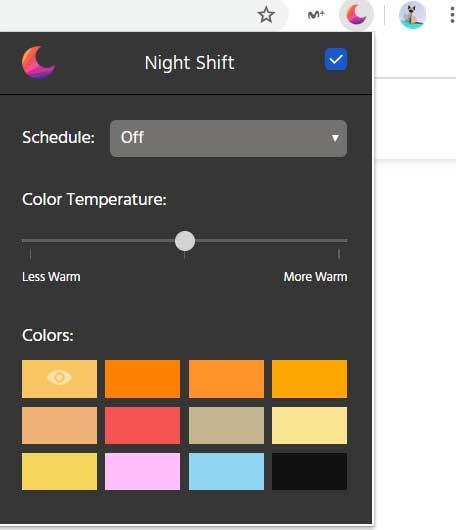
XNUMXつ目は自動モードなので、Chromeだけで、プログラムを使用する夜間の色が暗くなります。 の操作をオフにすることもできます または カスタマイズ その使用。 このように、そして最新のモードのおかげで、私たちはスケジュールを確立することによってこの点で私たちの好みを設定することができます。 同じように、優勢なものを選ぶ機会があります 暖色 、およびその強度。
ChromeでNight Shiftをダウンロードする方法
もう少し目を気にすることにした場合は、この拡張機能を非常に簡単にダウンロードしてインストールできます。 これを行うには、NightShiftプラグインをからダウンロードするだけです。 このリンク .
したがって、その瞬間には、これはすでに一部になります Webブラウザー自体 これにより、前に示したようにその使用をカスタマイズできます。